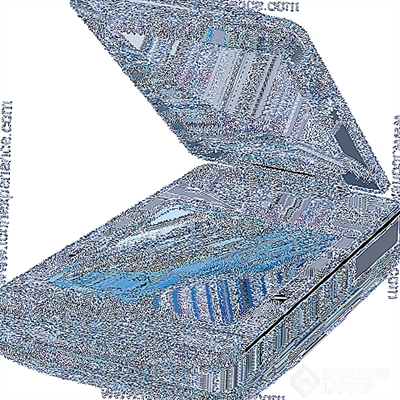اگر متوجه شدید که سرعت اینترنت از طریق WiFi همانند گذشته نیست و چراغ های موجود در روتر حتی وقتی که از یک اتصال بی سیم استفاده نمی کنید ، به شدت چشمک می زنند ، پس احتمالاً تصمیم می گیرید رمز عبور را برای WiFi تغییر دهید. انجام این کار دشوار نیست و در این مقاله خواهیم دید که چگونه.
توجه: پس از تغییر رمز عبور در وای-فای ، ممکن است با یک مشکل روبرو شوید ، در اینجا راه حل آن است: تنظیمات شبکه ذخیره شده در این رایانه ، شرایط این شبکه را برآورده نمی کند.
رمز عبور Wi-Fi را در روتر D-Link DIR تغییر دهید
به منظور تغییر رمز عبور بی سیم در روترهای Wi-Fi D-Link (DIR-300 NRU ، DIR-615 ، DIR-620 ، DIR-320 و سایر موارد دیگر) ، هر مرورگری را در دستگاهی که به روتر متصل است شروع کنید - مهم نیست. ، از طریق Wi-Fi یا فقط کابل (اگرچه بهتر است از کابل استفاده کنید ، به خصوص در مواردی که شما نیاز به تغییر رمزعبور به این دلیل که خودتان آن را نمی شناسید.) این مراحل را دنبال کنید:
- 192.168.0.1 را در نوار آدرس وارد کنید
- برای درخواست ورود به سیستم و رمز عبور ، مدیر و مدیر استاندارد را وارد کنید یا در صورت تغییر رمز ورود برای وارد کردن تنظیمات روتر ، رمز عبور خود را وارد کنید. لطفاً توجه داشته باشید: این رمز عبوری نیست که برای اتصال از طریق Wi-Fi لازم است ، اگرچه در تئوری آنها می توانند یکسان باشند.
- در مرحله بعد ، بسته به نسخه سیستم عامل روتر ، باید مورد را پیدا کنید: "پیکربندی دستی" ، "تنظیمات پیشرفته" ، "تنظیم دستی".
- "شبکه بی سیم" را انتخاب کنید ، و در آن - تنظیمات امنیتی.
- گذرواژه را به Wi-Fi تغییر دهید ، و لازم نیست رمز قدیمی را بدانید. اگر از روش تأیید اعتبار WPA2 / PSK استفاده می کنید ، رمز عبور باید حداقل 8 نویسه داشته باشد.
- تنظیمات را ذخیره کنید.

این همه ، رمز عبور تغییر کرده است. ممکن است لازم باشد شبکه را در دستگاههایی که قبلاً به همان شبکه متصل شده اند ، فراموش کنید تا با یک رمز عبور جدید ارتباط برقرار کنید.
رمز عبور را در روتر Asus تغییر دهید
به منظور تغییر رمز عبور Wi-Fi در روترهای Asus Rt-N10، RT-G32، Asus RT-N12 ، مرورگر را در دستگاه متصل به روتر (یا از طریق سیم ، یا از طریق Wi-Fi) راه اندازی کنید و در نوار آدرس وارد کنید. 192.168.1.1 ، سپس درمورد نام کاربری و رمز عبور ، نام کاربری و رمز عبور را برای روترهای ایسوس وارد کنید - مدیر و مدیر ، یا اگر رمزعبور استاندارد را به دلخواه خود تغییر دادید ، آن را وارد کنید.

- در منوی سمت چپ در قسمت "Advanced Settings" ، "Wireless Network" را انتخاب کنید
- گذرواژه جدید مورد نظر را در مورد "کلید پیش تنظیم شده WPA" مشخص کنید (اگر از روش تأیید هویت WPA2-شخصی استفاده می کنید ، که امن ترین آن است)
- تنظیمات را ذخیره کنید
پس از آن رمز عبور روی روتر تغییر می یابد. لازم به ذکر است هنگام اتصال دستگاه هایی که قبلاً از طریق Wi-Fi به روتر سفارشی متصل شده بودند ، شاید لازم باشد شبکه را در این روتر فراموش کنید.
پیوند TP
برای تغییر رمز عبور روی روتر TP-Link WR-741ND WR-841ND و دیگران ، از هر دستگاه (رایانه ، لپ تاپ ، تبلت) که مستقیماً یا از طریق شبکه Wi-Fi به روتر متصل می شود ، می توانید به آدرس 192.168.1.1 در مرورگر بروید. .
- ورود و رمزعبور استاندارد برای ورود به تنظیمات روتر TP-Link ، سرپرست و سرپرست است. اگر گذرواژه مناسب نیست ، به خاطر بیاورید که آن را برای چه عوض کرده اید (این همان رمز عبور برای شبکه بی سیم نیست).
- در منوی سمت چپ "بی سیم" یا "بی سیم" را انتخاب کنید
- "امنیت بی سیم" یا "امنیت بی سیم" را انتخاب کنید
- گذرواژه Wi-Fi جدید خود را در قسمت PSK Password وارد کنید (در صورت انتخاب نوع احراز هویت پیشنهادی WPA2-PSK.
- تنظیمات را ذخیره کنید

لازم به ذکر است که پس از تغییر رمز عبور به Wi-Fi ، در برخی از دستگاه ها باید اطلاعات شبکه بی سیم را با رمز قدیمی حذف کنید.
نحوه تغییر رمز عبور در روتر Zyxel Keenetic
برای تغییر رمز عبور Wi-Fi در روترهای Zyxel ، در هر دستگاه متصل از روتر از طریق شبکه محلی یا بی سیم ، یک مرورگر را راه اندازی کرده و در نوار آدرس 192.168.1.1 را وارد کنید و مطبوعات را وارد کنید. برای درخواست ورود به سیستم و رمز عبور ، به ترتیب وارد شوید و رمز ورود استاندارد Zyxel - admin و 1234 را وارد کنید یا اگر رمز پیش فرض را تغییر دادید ، خود را وارد کنید.

پس از آن:
- در منوی سمت چپ ، منوی Wi-Fi را باز کنید
- "امنیت" را باز کنید
- یک رمز عبور جدید وارد کنید در قسمت "تأیید اعتبار" ، توصیه می شود WPA2-PSK را انتخاب کنید ، رمز عبور در قسمت کلید Network مشخص شده است.
تنظیمات را ذخیره کنید.
نحوه تغییر رمز عبور روی روتر Wi-Fi یک مارک متفاوت
تغییرات رمز عبور در مارک های دیگر روترهای بی سیم مانند Belkin ، Linksys ، Trendnet ، Apple Airport ، Netgear و سایر موارد مشابه است. برای اینکه آدرس مورد نظر خود را وارد کنید و همچنین ورود و رمز ورود خود را وارد کنید ، فقط به دستورالعمل های روتر مراجعه کنید یا حتی ساده تر - به برچسب پشت آن نگاه کنید - به طور معمول ، این اطلاعات در آنجا نشان داده می شود. بنابراین ، تغییر رمز عبور در Wi-Fi بسیار ساده است.
با این وجود ، اگر چیزی برای شما حاصل نشده است ، یا اگر به مدل روتر خود نیاز به کمک دارید ، در مورد آن در نظرات بنویسید ، من سعی خواهم کرد که در اسرع وقت پاسخ دهم.